根据身份证号自动计算年龄的步骤:使用公式提取出生日期、利用TODAY()函数计算当前日期、用DATEDIF()函数计算年龄。下面我们详细介绍这些步骤。
在Excel中,您可以使用身份证号来计算年龄。这可以通过提取出生日期信息并利用Excel的日期函数来实现。身份证号的第7到14位通常表示出生日期,格式为YYYYMMDD。我们可以通过公式提取这些信息,并进一步计算年龄。
一、提取出生日期
首先,我们需要从身份证号中提取出生日期。假设身份证号在A列,从第2行开始。我们可以使用以下公式来提取出生日期:
=DATE(MID(A2,7,4),MID(A2,11,2),MID(A2,13,2))
这个公式的解释如下:
MID(A2,7,4)提取身份证号的第7到第10位,表示年份。
MID(A2,11,2)提取身份证号的第11和第12位,表示月份。
MID(A2,13,2)提取身份证号的第13和第14位,表示日期。
二、计算当前日期
接下来,我们需要获取当前日期,这可以使用TODAY()函数:
=TODAY()
三、计算年龄
最后,我们可以使用DATEDIF()函数来计算年龄:
=DATEDIF(DATE(MID(A2,7,4),MID(A2,11,2),MID(A2,13,2)),TODAY(),"Y")
这个公式的解释如下:
DATE(MID(A2,7,4),MID(A2,11,2),MID(A2,13,2))生成出生日期。
TODAY()获取当前日期。
"Y"表示我们需要以年为单位计算年龄。
详细步骤
我们将这些步骤结合起来,详细说明如何在Excel中实现这一过程。
1、提取出生年份、月份和日期
我们首先需要在B列提取出生年份、在C列提取出生月份、在D列提取出生日期:
B2: =MID(A2,7,4)
C2: =MID(A2,11,2)
D2: =MID(A2,13,2)
2、生成出生日期
在E列中,我们生成完整的出生日期:
E2: =DATE(B2,C2,D2)
3、计算当前日期
在F列中,我们获取当前日期:
F2: =TODAY()
4、计算年龄
最后,在G列中计算年龄:
G2: =DATEDIF(E2,F2,"Y")
示例表格
以下是一个示例表格,帮助您更好地理解这些步骤:
身份证号
出生年份
出生月份
出生日期
出生日期(完整)
当前日期
年龄
123456199001012345
1990
01
01
1990-01-01
2023-10-05
33
注意事项
身份证号的格式:确保身份证号是15位或18位的有效格式。
数据验证:在实际使用中,您可能需要对输入的数据进行验证,以确保其格式正确。
公式的适应性:上述公式适用于18位身份证号。如果使用15位身份证号,则需要调整公式以适应不同的格式。
高级用法
在实际应用中,您可能需要处理大量数据。您可以利用Excel的自动填充功能,将公式应用到整个数据列。以下是一些高级用法:
批量处理
假设您的身份证号在A列,从第2行开始,我们可以批量处理整个列的数据。
提取出生日期:
B2: =DATE(MID(A2,7,4),MID(A2,11,2),MID(A2,13,2))
将此公式向下拖动,应用到整个B列。
计算年龄:
C2: =DATEDIF(B2,TODAY(),"Y")
将此公式向下拖动,应用到整个C列。
使用数组公式
如果您熟悉数组公式,可以使用数组公式一次性处理整个列的数据:
=DATEDIF(DATE(MID(A2:A100,7,4),MID(A2:A100,11,2),MID(A2:A100,13,2)),TODAY(),"Y")
总结
通过上述步骤和公式,您可以在Excel中根据身份证号自动计算年龄。提取出生日期、使用TODAY()函数获取当前日期、使用DATEDIF()函数计算年龄,这些是关键步骤。确保数据格式正确,并根据具体需求进行调整和优化,可以更高效地处理大量数据。
相关问答FAQs:
1. 如何在Excel中根据身份证号自动计算年龄?
要在Excel中根据身份证号自动计算年龄,可以按照以下步骤进行操作:
首先,将身份证号码输入到一个单元格中。
接下来,使用以下公式计算出生日期:=DATEVALUE(MID(A1,7,2)&"/"&MID(A1,9,2)&"/"&MID(A1,11,2))(假设身份证号码输入在A1单元格中)。
然后,使用以下公式计算年龄:=INT((TODAY()-B1)/365)(假设出生日期输入在B1单元格中)。
最后,将公式应用到其他单元格中,即可自动计算出对应的年龄。
请注意,以上公式中的A1和B1代表相应的单元格,根据实际情况进行调整。
2. Excel中如何根据身份证号快速计算出生日期?
如果想要在Excel中根据身份证号快速计算出生日期,可以按照以下步骤进行操作:
首先,将身份证号码输入到一个单元格中。
接下来,使用以下公式提取出生日期:=DATEVALUE(MID(A1,7,2)&"/"&MID(A1,9,2)&"/"&MID(A1,11,2))(假设身份证号码输入在A1单元格中)。
最后,将公式应用到其他单元格中,即可快速计算出对应的出生日期。
请注意,以上公式中的A1代表相应的单元格,根据实际情况进行调整。
3. 如何使用Excel根据身份证号自动计算精确年龄?
要在Excel中根据身份证号自动计算精确年龄,可以按照以下步骤进行操作:
首先,将身份证号码输入到一个单元格中。
接下来,使用以下公式计算出生日期:=DATEVALUE(MID(A1,7,2)&"/"&MID(A1,9,2)&"/"&MID(A1,11,2))(假设身份证号码输入在A1单元格中)。
然后,使用以下公式计算精确年龄:=DATEDIF(B1,TODAY(),"y") & "岁" & DATEDIF(B1,TODAY(),"ym") & "个月" & DATEDIF(B1,TODAY(),"md") & "天"(假设出生日期输入在B1单元格中)。
最后,将公式应用到其他单元格中,即可自动计算出对应的精确年龄。
请注意,以上公式中的A1和B1代表相应的单元格,根据实际情况进行调整。
文章包含AI辅助创作,作者:Edit1,如若转载,请注明出处:https://docs.pingcode.com/baike/4939003